Brug HomePod til telefonopkald
HomePod bruger din iPhone eller iPad til at foretage og modtage telefonopkald og FaceTime-samtaleopkald. (Til telefonopkald kræves en iPhone). Hvis du vil bruge disse funktioner, skal du indstille din iPhone eller iPad til at fremsætte anmodninger om personligt indhold på HomePod.
Lyset øverst på HomePod bliver grønt, når HomePod bruges som højttalertelefon. Brug betjeningsmulighederne øverst på HomePod til at skrue op eller ned for højttalertelefonen.
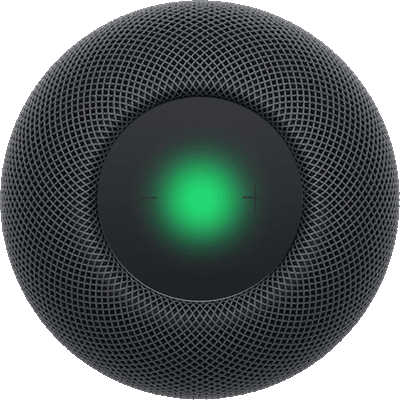
Brug Siri til telefonopkald
Siri: Bed Siri om noget, f.eks.:
“Ring til Henrik”.
“FaceTime Henrik”.
“Ring til 4089961010”.
“Ring til det sidste nummer igen”.
“Answer the phone” (på engelsk).
“Who’s calling?” (på engelsk).
Send lyden fra et igangværende opkald gennem HomePod
Gå til appen Indstillinger
 på din iPhone eller iPad.
på din iPhone eller iPad.Kontroller følgende:
Wi-Fi: Sørg for, at din iPhone eller iPad er forbundet med det samme Wi-Fi-netværk som HomePod.
Bluetooth®: Sørg for, at Bluetooth er slået til.
AirPlay: Tryk på Generelt, tryk på AirPlay & kontinuitet, og sørg for, at Overfør til HomePod er slået til.
Gør et af følgende for at overføre et opkald:
Tryk på Lyd i appen Telefon eller FaceTime på din iPhone eller iPad, og vælg din HomePod.
Hold din iPhone tæt på toppen af HomePod.
Du kan indstille, hvem der må overføre telefonopkald til HomePod, ved at se Giv andre personer tilladelse til at styre lyd på HomePod.
Ring til alarmcentralen
Siri: Bed Siri om noget, f.eks.:
”Ring til 112”
”Ring til alarmcentralen”
Vigtigt: Når du ringer til alarmcentralen, forsøger HomePod at foretage et telefonopkald via den iPhone, du har indstillet til at fremsætte anmodninger om personligt indhold på HomePod. Lyden fra opkaldet afspilles via HomePod. Hvis den pågældende iPhone ikke er tilgængelig – eller hvis du bruger en iPad til personligt indhold – forsøger HomePod at foretage et nødopkald via en hvilken som helst iPhone i nærheden, som også har registreret den samme Siri-anmodning. Opkaldsforsøget foretages via Bluetooth®, og opkaldet bruger højttaleren og mikrofonen på iPhone i stedet for at sende lyden via HomePod.
Du kan få flere oplysninger om opkald til alarmcentralen med iPhone i Foretag nødopkald i Brugerhåndbog til iPhone.
Administrer flere opkald på HomePod
Sæt det aktuelle opkald i venteposition, og besvar det nye opkald: Tryk øverst på HomePod.
Afvis det indkommende opkald: Tryk to gange øverst på HomePod.
Skift mellem opkald: Tryk øverst på HomePod.
Afslut det aktive opkald: Dobbelt-tryk øverst på HomePod.